来源:小编 更新:2025-04-25 04:05:59
用手机看
亲爱的电脑迷们,你是否曾想过,在电脑上也能畅玩安卓系统呢?没错,就是那个让你手机不离手的安卓系统!今天,就让我带你一起探索如何在电脑上打造一个专属的安卓世界吧!

想要在电脑上体验安卓系统,第一步就是制作一个安卓系统U盘。这听起来可能有点复杂,但其实只要跟着步骤走,你也能轻松完成!
1. U盘分区:首先,你需要一个至少8GB的U盘。将U盘插入电脑,然后下载DiskGenius软件。在DiskGenius中,选择“硬盘快速分区”,勾选“自定义”单选框,然后设置两个分区:一个NTFS格式的数据存储分区,另一个以300MB大小为宜的安卓系统分区。
2. 写入镜像:接下来,下载绿色版的UltraISO软件。打开UltraISO,选择“文件”菜单中的“打开”,然后选择下载的ISO格式安卓系统镜像文件。在菜单栏中找到“启动光盘写入硬盘映像”,选择“USB-ZIP”写入方式,最后点击“写入”按钮,将安卓系统镜像文件写入U盘中。
3. 完成制作:写入完成后,拔下U盘,重新插入电脑。重启电脑,进入BIOS设置,将U盘设置为首选启动设备。重启后,你就能看到安卓系统的启动菜单啦!
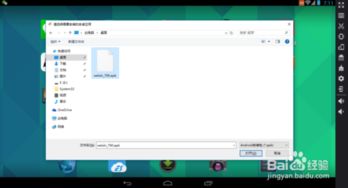
如果你想要在电脑上长期使用安卓系统,那么安装安卓系统到电脑硬盘是个不错的选择。
1. 下载系统映像:首先,你需要下载安卓系统x86版的映像文件。推荐使用凤凰安卓系统x86版,它支持电脑上显卡、声卡、网卡、键盘、鼠标等设备的驱动。
2. 制作安装U盘:将下载的映像文件转换为ISO格式,然后使用UltraISO软件将其写入U盘中。
3. 硬盘分区:将制作好的U盘插入电脑,重启电脑并按F12进入Boot Menu,选择U盘启动。在安卓系统安装菜单中,选择“硬盘安装向导”,然后按照提示进行硬盘分区。
4. 安装系统:选择目标硬盘分区,点击“开始安装”按钮。安装完成后,重启电脑,你就能在电脑上畅玩安卓系统了!
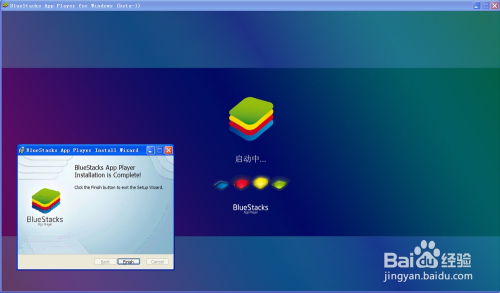
安装了安卓系统后,你可以在电脑上体验到许多特色功能:
1. 安卓应用:在电脑上安装安卓应用,如微信、QQ、抖音等,让你在电脑上也能轻松聊天、看视频。
2. 安卓游戏:在电脑上玩安卓游戏,如王者荣耀、和平精英等,让你在电脑上也能享受游戏乐趣。
3. 安卓系统优化:通过安装安卓系统,你可以对电脑进行优化,提高电脑性能。
1. 安装安卓系统前,请确保电脑的硬件设备支持安卓系统。
2. 安装过程中,请按照提示进行操作,避免误操作导致数据丢失。
3. 安装完成后,你可以根据自己的需求,对安卓系统进行个性化设置。
4. 如果遇到问题,可以查阅相关资料或寻求专业人士的帮助。
在电脑上安装安卓系统,让你在电脑上也能享受到安卓系统的便捷和乐趣。快来试试吧,相信你一定会爱上这个全新的电脑世界!